【IT168 专稿】一样的故障现象,不一样的故障原因,解决故障的方法自然也不能一样。这不,系统托盘区域处的本地连接图标时常会弹出只能发送数据、不能接收数据的奇怪故障提示,这样的故障现象在长时间的网络管理与维护过程中我们可能会经常碰到,不过每次出现这种故障现象的原因可能不尽相同,那么解决这种故障现象时我们也不能始终以常规方法进行应对。现在,本文就把解决这种故障现象的一些方法贡献出来,但愿各位朋友能从中获取应对之道!
正常情况下,本地连接如果畅通无阻的话,那么我们就能从本地连接的状态窗口中看到既有数据信息向外发送,又有从外面正常接收过来的数据信息,只有这样我们才能通过本地连接顺畅地访问局域网或Internet网络。不过,要是本地连接只能向外发送数据信息,而无法接收从外面过来的数据信息时,我们多半就不能通过本地连接访问到外部网络中的内容,那么为什么会出现这种故障现象呢?通常来说,引起这种奇怪网络故障的原因有很多,不过这种故障现象在发生的时候,网络线路连接往往是正常的,也就是说在系统托盘区域处的本地连接状态图标上不会出现黄色感叹号图标或红色叉号图标;当然,这只是一种表面现象上的正常,我们只有透过表面现象才能有效解决好这种奇怪的故障现象。
1、检查设置变化情况
当发生本地连接只发不收的故障现象时,我们首先应该仔细检查本地计算机中的参数设置变化情况,例如有没有修改过防火墙或杀毒软件的安全设置参数,因为防火墙、杀毒软件的某些参数设置不正确时,很可能在无意间影响本地连接的显示状态,从而容易出现本地连接只发不收的故障现象。
除了要检查防火墙、杀毒软件外,我们也应该看看最近是否在本地计算机中安装、更新了什么应用程序软件,一旦某些应用软件的工作状态发生了变化时,我们最好尝试将它恢复到以前的工作状态,说不定这样就能消除本地连接只发不收的故障现象了。
2、检查网卡工作状态
在长时间工作后,网卡设备的运行状态可能会变得不正常,而网卡设备的运行状态与本地连接图标的状态变化息息相关,所以当发现本地连接图标出现只发不收的状态信息时,我们需要检查网卡设备此时的工作状态是否正常。检查网卡设备工作状态是否正常最简单的方法就是,依次单击“开始”/“运行”命令,在弹出的系统运行文本框中输入字符串命令“Ping 127.0.0.1”,单击回车键后,看看本地网卡设备的IP地址能不能被正确Ping通,如果出现如图1所示的结果画面时,就表明网卡设备的工作状态是正常的;相反,要是结果画面中出现“request time out”或“unreachable”之类的信息时,那就说明网卡设备的工作状态不正常。此时,我们可以尝试重新安装一遍网卡设备,如果还不行的话,那可能是网卡设备发生了硬件损坏,此时唯一能解决的办法那就是更换新的网卡设备进行测试。
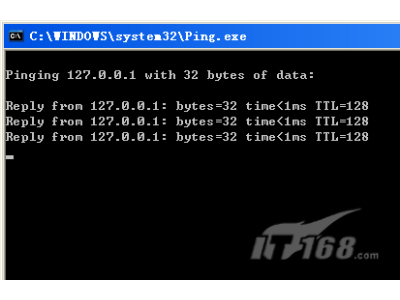
当然,在检查网卡工作状态好坏时,我们还可以通过查看网卡设备的属性信息来进行。只要用鼠标依次单击“开始”/“设置”/“网络连接”/“本地连接”选项,在弹出的本地连接状态属性设置窗口中单击“属性”按钮,进入本地连接属性设置界面,单击该配置界面“常规”标签页面中的“配置”按钮,打开目标网卡设备的属性设置界面,单击其中的“常规”标签,打开如图2所示的标签设置页面,从中我们就能清楚地看到目标网卡设备的工作状态是否运行正常了。
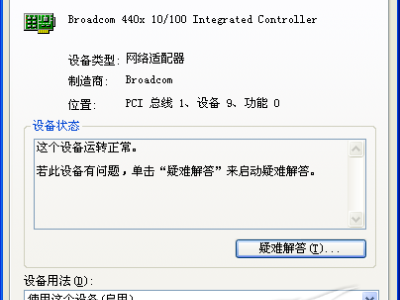
3、恢复TCP/IP协议状态
有时候,频繁地安装、卸载应用程序会不小心将与TCP/IP协议有关的系统文件删除掉,那样一来TCP/IP协议的工作状态可能会受到影响,从而会影响到本地连接图标的状态显示。由于这种现象具有一定的隐蔽性,我们往往无法采用手工方法准确判断出TCP/IP协议的工作状态是否正常;为稳妥起见,我们可以重新安装一遍TCP/IP协议或将TCP/IP协议的工作状态恢复一下。
不过,打开Windows XP系统或Windows Server 2003系统的网络组件列表时,我们发现选中Internet协议(TCP/IP)时,对应的"卸载"按钮竟然处于灰色不可点击状态(如图3所示),如此一来我们就不能通过删除并重新安装TCP/IP协议组件的方式来恢复TCP/IP协议的工作状态。此时,我们可以尝试使用DOS命令来重置TCP/IP堆栈,达到将TCP/IP协议恢复到初次安装操作系统时的状态,下面就是具体的操作步骤:
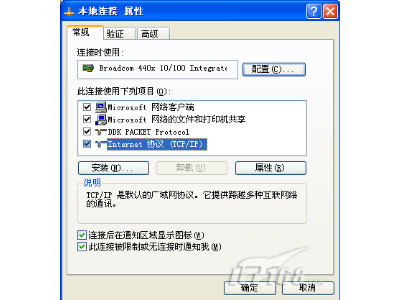
首先依次单击“开始”/“运行”命令,在弹出的系统运行文本框中,输入字符串命令“cmd”,单击回车键后,将系统状态切换到DOS命令行状态;
其次在DOS命令行状态下,输入字符串命令“netsh int ip reset X:\aaa.txt”,其中“ X:\aaa.txt”文件记录保存了命令执行的结果,我们必须在这里指定好“aaa.txt”日志文件的详细路径信息;单击回车键后,TCP/IP通信协议就相当于被先删除后重新安装了一遍。
对于那些安装了其他操作系统的计算机来说,我们只要先进入本地连接属性设置窗口,再在其中选中TCP/IP协议选项,并单击“卸载”按钮就能将TCP/IP协议从系统中干净卸载掉了;之后再单击“安装”按钮,再从其后弹出的组件列表窗口中选择“协议”选项,同时打开添加窗口,将“Microsoft”下的“Microsoft TCP/IP”选中并加入进来,如此一来就能实现重装TCP/IP协议的目的了。
4、检查网卡工作模式
对于那些安装了10/100M自适应网卡的低端工作站来说,要是网卡设备的工作模式设置不当的话,也有可能影响本地连接图标正常显示状态信息。当我们发现本地连接只发不收故障现象出现在一些安装了10/100M自适应网卡的低端工作站中时,我们不妨尝试对网卡工作模式进行修改,让网卡设备工作于10M全双工模式,下面就是具体的设置步骤:
首先依次单击“开始”/“设置”/“网络连接”/“本地连接”选项,在弹出的本地连接状态属性设置窗口中单击“属性”按钮,进入本地连接属性设置界面,单击该配置界面“常规”标签页面中的“配置”按钮,打开目标网卡设备的属性设置界面;
其次单击该属性设置界面中的“高级”标签,打开如图4所示的标签设置页面,在其中将“Speed & Duplex”参数设置为“10Mb Full”,最后单击“确定”按钮就能使上述设置生效了。

5、检查网线连通状态
通常来说,对于引起本地工作站本地连接状态只发不接收故障现象的因素主要就是这些了。要是上述几项因素都被排查过了,仍然不能解决故障现象时,那么我们就需要检查连接本地工作站网络线缆的连通性了。
考虑到网络线缆的硬度相对脆弱,并且每根网络线缆中包含8根芯号线,如果其中一根芯号线的连通性出现问题时,网络线缆从外表来看仍然还是很正常的,但实际上会影响本地工作站的数据收发操作,特别是负责数据收发的芯号线发生断裂现象时,更会影响本地连接图标的状态显示。所以,经过上面的各项检查并确认本地工作站没有问题的情况下,我们需要对连接本地工作站的网络线缆进行测试、更换,只有这样才能解决本地连接只发不收的故障现象。在进行这种测试时,其实很简单,我们只要找来专业的网络线缆测试仪就能迅速测试出网络线缆的连通性是否正常了;一旦发现网络线缆的连通性有问题时,我们只要重新更换一条新的网络线缆就能解决上述故障现象了。
6、检查交换机端口状态
在排除网络线缆因素后,我们需要继续检查通过网络线缆连接故障工作站的交换机端口工作状态是否正常,当局域网交换机中的某个模块或目标连接端口工作状态不正常时,同样也会导致本地连接图标出现只发不收的错误状态信息。遇到这种现象时,我们可以尝试将对应本地工作站的交换机连接端口换一个试试,说不定能够在无意间解决本地连接只发不收的故障现象。当然,对于那些在交换机中划分了多个虚拟子网的局域网网络来说,随意改变交换机连接端口同样地会引起本地连接图标出现数据只能发不能收的错误状态提示,所以我们在尝试改变交换机连接端口的时候,一定要确定改变前后的交换机连接端口都位于相同的工作子网之中。


